没有光驱
台式机没有光驱怎么样安装无线网卡
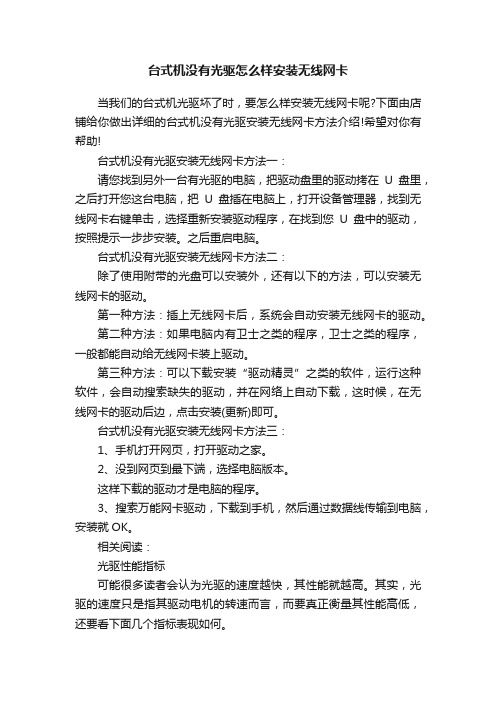
台式机没有光驱怎么样安装无线网卡当我们的台式机光驱坏了时,要怎么样安装无线网卡呢?下面由店铺给你做出详细的台式机没有光驱安装无线网卡方法介绍!希望对你有帮助!台式机没有光驱安装无线网卡方法一:请您找到另外一台有光驱的电脑,把驱动盘里的驱动拷在U盘里,之后打开您这台电脑,把U盘插在电脑上,打开设备管理器,找到无线网卡右键单击,选择重新安装驱动程序,在找到您U盘中的驱动,按照提示一步步安装。
之后重启电脑。
台式机没有光驱安装无线网卡方法二:除了使用附带的光盘可以安装外,还有以下的方法,可以安装无线网卡的驱动。
第一种方法:插上无线网卡后,系统会自动安装无线网卡的驱动。
第二种方法:如果电脑内有卫士之类的程序,卫士之类的程序,一般都能自动给无线网卡装上驱动。
第三种方法:可以下载安装“驱动精灵”之类的软件,运行这种软件,会自动搜索缺失的驱动,并在网络上自动下载,这时候,在无线网卡的驱动后边,点击安装(更新)即可。
台式机没有光驱安装无线网卡方法三:1、手机打开网页,打开驱动之家。
2、没到网页到最下端,选择电脑版本。
这样下载的驱动才是电脑的程序。
3、搜索万能网卡驱动,下载到手机,然后通过数据线传输到电脑,安装就OK。
相关阅读:光驱性能指标可能很多读者会认为光驱的速度越快,其性能就越高。
其实,光驱的速度只是指其驱动电机的转速而言,而要真正衡量其性能高低,还要看下面几个指标表现如何。
传输速率数据传输速率(Sustained Data Transfer Rate)是CD—ROM光驱最基本的性能指标,该指标直接决定了光驱的数据传输速度,通常以KB/s来计算。
最早出现的CD—ROM的数据传输速率只有150KB/s,当时有关国际组织将该速率定为单速,而随后出现的光驱速度与单速标准是一个倍率关系,比如2倍速的光驱,其数据传输速率为300KB/s,4倍速为600KB/s,8倍速为1200KB/s,12倍速时传输速率已达到1800KB/s,依此类推。
没有光驱解决方法

一、检查光驱、光驱电源、数据线和主板光驱插槽有无问题1、用交换法试光驱的数据线是否毁坏,数据线连接是否正常。
2、检查跳线设置。
当光驱同硬盘共用一条数据线时,要将硬盘作主盘,主盘跳线Master,光驱作从盘,从盘跳线Slave Device,,数据线蓝色端接主板,中间灰色接从盘光驱,黑色一端接主盘硬盘。
为了提高数据传输率,最好将硬盘和光驱分开在两个IDE接口上,并将跳线均设为主盘。
3、电源线故障,缺少+5V电压或+5V电压供电不正常,万用表一测电压,没有+5V电压,换个电源插头。
4、IDE接口问题,把光驱和硬盘的接口互换一下。
如果再次启动后发现能够找到光驱,但却找不到硬盘,这说明是原来接光驱的IDE接口损坏了;如果互换后电脑能够正常启动,但仍旧没有光驱,这说明是光驱自身的原因,造成的光驱盘符丢失,这时只能更换光驱。
二、设置BIOS,将BIOS设置为出厂默认值。
确认光驱所在的IDE通道有没有设置为禁用或关闭。
将“INTEGRATED PERIPHERAIS“项中的“IDE PRIMARY MASTER PIO(或UDMA)“和“IDE PRIMARY SLAVE PIO(或UDMA)“改为“AUTO“。
三、更新和设置通道。
1、右击“我的电脑”,选择“属性”,在弹出的窗口中进入设备管理器页,然后点击“刷新”,看看能否找到光驱。
2、右键点击“我的电脑-属性”--“硬件”--“设备管理器”,在其中打开“IDE ATA/PATA控制器”然后分别双击主要和次要IDE通道,选择“高级设置”,将“设备类型”设置为“自动检测”,将“传送模式”设为“DMA(若可用)”—确定。
重启,看系统是否发现新硬件。
四、重装驱动程序。
将DVD光驱数据线接好,不接电源,开机进系统,右击“我的电脑”-“属性”-“硬件”-“设备管理器”-接上光驱电源,右击“ADE ATA/ATAPI控制器”-选“扫描检查硬件更改”-以下按提示更改安装DVD光驱驱动。
自用2011年Macbook Pro 无光驱、无winclone镜像文件安装WIN7
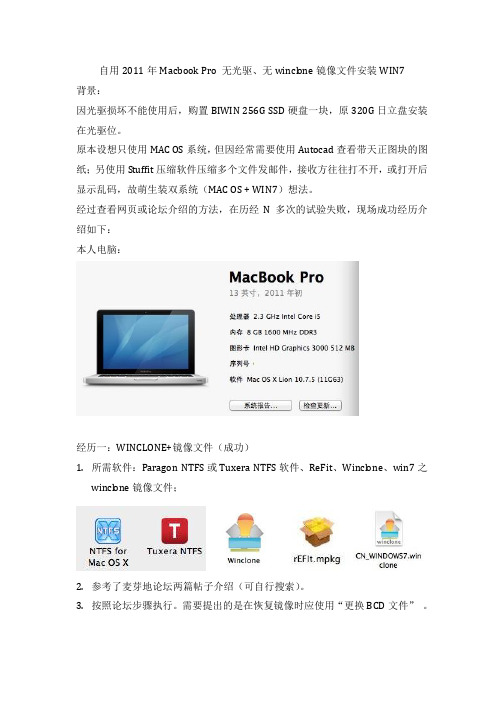
自用2011年Macbook Pro 无光驱、无wincl one镜像文件安装WIN7背景:因光驱损坏不能使用后,购置BIWIN 256G SSD硬盘一块,原320G日立盘安装在光驱位。
原本设想只使用MAC OS系统,但因经常需要使用Autocad查看带天正图块的图纸;另使用Stuffit压缩软件压缩多个文件发邮件,接收方往往打不开,或打开后显示乱码,故萌生装双系统(MAC OS + WIN7)想法。
经过查看网页或论坛介绍的方法,在历经N多次的试验失败,现场成功经历介绍如下:本人电脑:经历一:WINCLONE+镜像文件(成功)1.所需软件:Paragon NTFS或Tuxera NTFS软件、ReFit、Wincl one、win7之wincl one镜像文件;2.参考了麦芽地论坛两篇帖子介绍(可自行搜索)。
3.按照论坛步骤执行。
需要提出的是在恢复镜像时应使用“更换BCD文件”。
4.恢复完成后,重启计算机进入wind ows分区,win7会修复错误然后重启,会经过多次重启后正式进入win7系统。
5.注意点:麦芽地论坛中的win7镜像为俄文系统,很不方便使用。
经历二:修改BOOTCAMP文件+U盘启动安装(没成功、有成果)1.所需软件:Paragon NTFS或Tuxera NTFS软件、ReFit、Win7.iso文件、wind ows7 USB DVD Downl oad Tool,另准备一个8G U盘,Win7安装文件可从MSDNitellyou网站下载2.修改BOOTCAMP文件包内Info.plist文件,此步可参照网上介绍。
下面贴图。
依据机器BOOT ROOM版本进行修改Info.plist文件。
3.运行BOOTCAMP程序,即可发现“创建Wind ows 7安装盘“选项可以操作了。
4.依据网上介绍,修改Refit(在终端下输入cd/,然后输入cd efi,然后输入cdrefit,然后输入sh enabl e-always.sh,跟着输入你bogon密码。
pe免光驱无人值守安装操作系统通用教程(多图,详解)
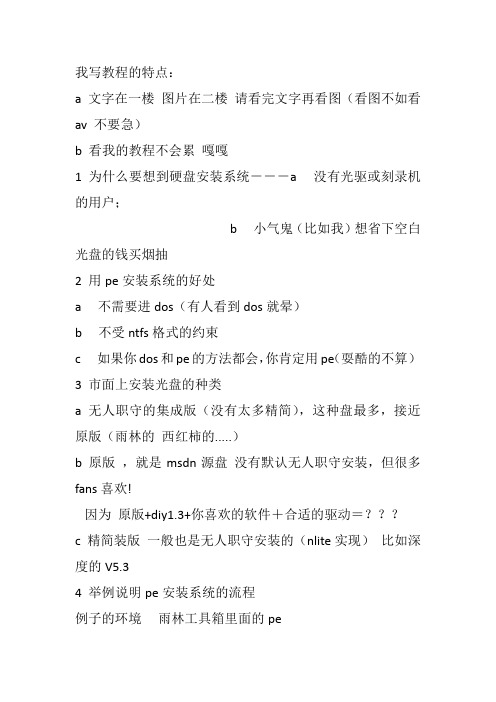
我写教程的特点:a 文字在一楼图片在二楼请看完文字再看图(看图不如看av 不要急)b 看我的教程不会累嘎嘎1 为什么要想到硬盘安装系统---a 没有光驱或刻录机的用户;b 小气鬼(比如我)想省下空白光盘的钱买烟抽2 用pe安装系统的好处a 不需要进dos(有人看到dos就晕)b 不受ntfs格式的约束c 如果你dos和pe的方法都会,你肯定用pe(耍酷的不算)3 市面上安装光盘的种类a 无人职守的集成版(没有太多精简),这种盘最多,接近原版(雨林的西红柿的.....)b 原版,就是msdn源盘没有默认无人职守安装,但很多fans 喜欢!因为原版+diy1.3+你喜欢的软件+合适的驱动=???c 精简装版一般也是无人职守安装的(nlite实现)比如深度的V5.34 举例说明pe安装系统的流程例子的环境雨林工具箱里面的pe用YlmF PE 工具箱Y1.1纯净安装GHOST版/安装版系统的图文教程/read-ylmf-tid-94403.htmlmsdn源盘号称网上最好的版本f455f9a787b620aca7ac89ab47574919 sc_win_xp_pro_with _sp2_vl.ISO这是最复杂的一种情况,因为默认不是无人职守的会了这个,你其他的肯定会装!突然觉得废话太多好,开工!a 解压安装光盘的iso到非系统盘,最好建立一个目录本文以的:D:\XP 为例b 解压附件里面的winnt.32.bat到d:\xp winnt.sif到d:\xp\i386注意:winnt.32.bat里面的安装源是\i386 如果你装得是多合1版本安装源要编辑一下,另外,如果你不是装c盘最后的参数要改一下,很简单,右键-编辑就可以看到bat的内容再注意:winnt.sif 里面的序列号可以根据情况修改(微软经常会封一些序列号,用记事本打开就可以修改其他的选项如果你熟悉也可以修改)c 进入pe 格式化你要安装的盘建议用ntfs快速格式化d 进d:\xp目录运行winnt32.bat 安装程序开始复制文件e 复制结束后手动重启机器这步千万别漏了!f 系统会自动进入你熟悉的安装界面这时,你就可以去抽根烟或者和老婆玩一会,回来就已经进入新系统桌面了5 安装其他种类的光盘嘿嘿这就简单了只要是无人职守安装的winnt.sif 已经存在了你不用管有的winnt32.bat也做好了直接用就可以^_^界面会稍有出入记住手动重启就行附带微软的硬盘安装参数有兴趣的朋友看看!参数/checkupgradeonly检查计算机与Windows XP 的升级兼容性。
联想笔记本字母代表意思
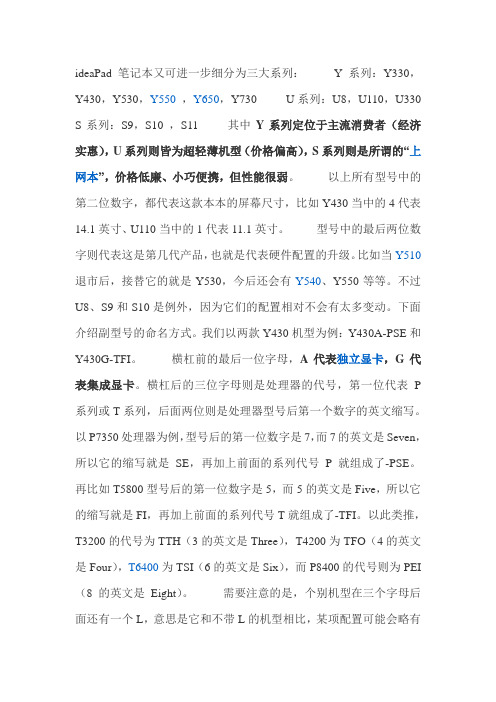
ideaPad笔记本又可进一步细分为三大系列:Y系列:Y330,Y430,Y530,Y550,Y650,Y730 U系列:U8,U110,U330 S系列:S9,S10 ,S11 其中Y系列定位于主流消费者(经济实惠),U系列则皆为超轻薄机型(价格偏高),S系列则是所谓的“上网本”,价格低廉、小巧便携,但性能很弱。
以上所有型号中的第二位数字,都代表这款本本的屏幕尺寸,比如Y430当中的4代表14.1英寸、U110当中的1代表11.1英寸。
型号中的最后两位数字则代表这是第几代产品,也就是代表硬件配置的升级。
比如当Y510退市后,接替它的就是Y530,今后还会有Y540、Y550等等。
不过U8、S9和S10是例外,因为它们的配置相对不会有太多变动。
下面介绍副型号的命名方式。
我们以两款Y430机型为例:Y430A-PSE和Y430G-TFI。
横杠前的最后一位字母,A代表独立显卡,G代表集成显卡。
横杠后的三位字母则是处理器的代号,第一位代表P 系列或T系列,后面两位则是处理器型号后第一个数字的英文缩写。
以P7350处理器为例,型号后的第一位数字是7,而7的英文是Seven,所以它的缩写就是SE,再加上前面的系列代号P就组成了-PSE。
再比如T5800型号后的第一位数字是5,而5的英文是Five,所以它的缩写就是FI,再加上前面的系列代号T就组成了-TFI。
以此类推,T3200的代号为TTH(3的英文是Three),T4200为TFO(4的英文是Four),T6400为TSI(6的英文是Six),而P8400的代号则为PEI (8的英文是Eight)。
需要注意的是,个别机型在三个字母后面还有一个L,意思是它和不带L的机型相比,某项配置可能会略有降低,比如处理器从P7450降为P7350,或是硬盘从250GB降为160GB 等等。
当然,它们的价格也会更低一些。
配合产品系列,供消费者选择合适自己的价位产品;目前有大系分为家用、商用,家用里面又有家悦、锋行之分;商用有扬天、启天、T HINK PAD之分;家用A系现在为一体机,属于高端配置的,也有B系的中端配置一体机,还有C系的低端一体机,F系列的低价位学生机;锋行就简单,只有K系,一直属于高端机;家用笔记本里面有Y、G、Z、U四个系列,Y属于高端机,配置高价位高,适合游戏一族;G 属于低配置本,适合学生和才入社会的日常工作使用足够;Z属于介于Y与G系之间的机型,性价比最高的一系列;U系属于主攻女士本,以超薄为主题,都没有光驱,早期芯片采用的SU系列,为的降低散热;商用就多了,台式有A、D、M、N、Q、S、T这几种系列,价位根据配置而不同,虽说联想计划的每个字母的系列有专攻,不过随市场需要就没严格要求了,只是启天系属于联想的组装机,属于事业单位采购机型,根据用户需求配置,价位比同配置的组装机还低,市面不销售的,能见到都是属于尾单流出市面的,性价比很好,价格合适可以下手;而THINK系列属于商用笔记本系列的,共有B、E、F、P、R、SL、T、V、W、X,其中F、SL已停产,P、W属于特种机型,市面上能见到少之又少;B、V属于昭阳系列笔记本,和停产的F属于同系,只是现在称呼昭阳少了,不过80后稍大点用过联想笔记本的都知道,昭阳笔记本和原IBM质量相差不远;剩下的E、R、T、X就属于THINK品牌下了,基本都走的高端路线;联想另还有一个系列属于订制,那就是开天系列,已经属于服务器范畴了。
最新整理没有光驱怎么安装iso格式系统

没有光驱怎么安装i s o格式系统i s o文件是i s o9660文件格式,一种光盘(C D)上的文件系统格式,一般用于没有光驱时候安装系统或者某些应用,具体怎么使用呢?下面学习啦小编就与大家分享个绝妙的方法,欢迎大家参考和学习哦。
i s o文件简介:i s o文件:就是以i s o为扩展名的文件,它是i s o9660文件格式,一种光盘(C D)上的文件系统格式。
简单地说,就是数据在数据光盘上的组织形式。
不过有很多用户的组装电脑并没有安装光驱,那么在这种情况下我们如何使用U盘安装i s o格式的W i n d o w s系统呢?下面就为大家分享一招绝妙的办法。
我们下载的大部分L I N U X安装文件都是i s o格式,下载到本地后双击会被W I N R A R打开,许多人把它当成了压缩包,这是不正确的,I S O文件通过一些手段不需要解压就可以直接硬盘安装。
I S O文件的特点:i s o文件及虚拟光驱1)最多只包含8级子目录(可以用R o c k R i d g e E x t e n s i o n增大这个限制)2)文件名最大32字符3)一般文件大小不超过650M,实际可以根据C D 或D V D刻录光盘大小改变许多L i n u x操作系统以及网络上一些盗版W i n d o w s的安装包都是以I S O文件的形式发布的。
在得到相应的I S O文件后,可以将其内容烧录到光盘上。
这样做出来的光盘与购买的安装光盘基本上是相同的。
操作步骤:1、我们需要下载i s o格式的系统,把下载好的i s o 格式的系统,进行解压,放到非系统盘位置如D盘、E盘下,然后我们就开始安装系统啦!2、电脑关机,插入U盘选择u盘启动,进入P E后选择W I N系统安装器,打开。
3、打开W i n系统安装器后,你会发现安装分区,一般都默认好了,如果你想更改可以自己选择,再点击打开。
4、选择你解压好的系统如我的解压后是这样。
台式机没有光驱怎么样装上光驱

台式机没有光驱怎么样装上光驱台式机没有光驱解决方法一:1、检查主板接口类型,目前主要是SATA的2、买个光驱,还有SATA数据线,现在的光驱自己不带线。
3、用sata线连接光驱和主板,然后电源接到光驱上图上黄色的是SATA数据线连接电脑即可!那一条是电源线。
光驱安装上就行,不用装驱动!台式机没有光驱解决方法二:拿一张XP或WIN7系统光盘;1.将系统光盘放入光驱,重启电脑2.开机按DEL键进入BIOS设置,按Del进入BIOS设置程序主界面,在上方菜单中找到“Boot”选中,回车,在打开的界面中用方向键↑↓选中“ Boot Device Priority”,回车,进到“first Boot Device”界面,回车,进options界面,用方向键↑↓选中“CD/DVD:3S-PH……”光驱启动,回车,按Esc,按F10,再按Y,回车,保存退出。
3.从光驱启动后,出现系统菜单界面,选择“安装系统到C盘或第一分区”类似的选项,然后出现一个进度条的窗口,窗口走完后选择重启,此时取出光盘。
4.重启电脑后,机器会从硬盘启动,然后就自动安装了,你只需要点“下一点”和“确定”,安装完成;B.启动U盘安装方法:1.做一个启动U盘,下载大白菜或者老毛桃等U盘启动制作工具,一键制作启动U盘。
2.下载一个GHOST系统镜像,百度搜索 MSND我告诉你找到需要的镜像,选择语言和版本后开始下载,下载完了把镜像放到启动U盘中。
3.开机按DEL键进入BIOS设置,按Del进入BIOS设置程序主界面,在上方菜单中找到“Boot”选中,回车,在打开的界面中用方向键↑↓选中“ Boot Device Priority”,回车,进到“first Boot Device”界面,回车,进options界面,用方向键↑↓选中“USB-HDD”类似选项U盘启动,回车,按Esc,按F10,再按Y,回车,保存退出BIOS中设置从U盘启动。
4.U盘启动后,在启动界面出选择“GHOST手动安装”类似意思的项,进去后选择安装源为你放在U盘里的系统,安装路径是你的C盘。
电脑光驱弹不出来的维修方法
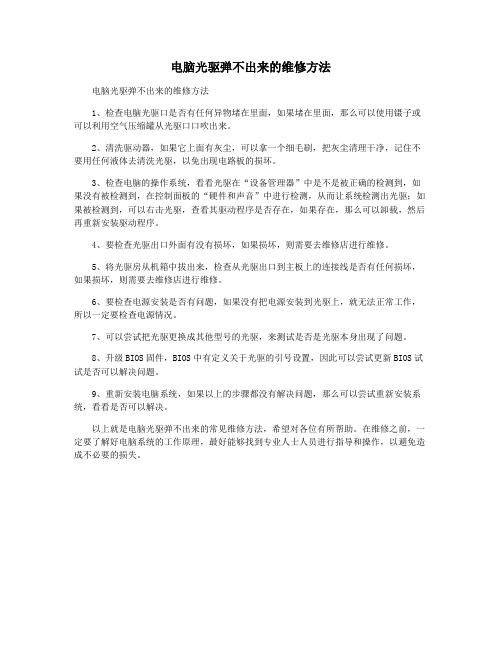
电脑光驱弹不出来的维修方法
电脑光驱弹不出来的维修方法
1、检查电脑光驱口是否有任何异物堵在里面,如果堵在里面,那么可以使用镊子或可以利用空气压缩罐从光驱口口吹出来。
2、清洗驱动器,如果它上面有灰尘,可以拿一个细毛刷,把灰尘清理干净,记住不要用任何液体去清洗光驱,以免出现电路板的损坏。
3、检查电脑的操作系统,看看光驱在“设备管理器”中是不是被正确的检测到,如果没有被检测到,在控制面板的“硬件和声音”中进行检测,从而让系统检测出光驱;如果被检测到,可以右击光驱,查看其驱动程序是否存在,如果存在,那么可以卸载,然后再重新安装驱动程序。
4、要检查光驱出口外面有没有损坏,如果损坏,则需要去维修店进行维修。
5、将光驱房从机箱中拔出来,检查从光驱出口到主板上的连接线是否有任何损坏,如果损坏,则需要去维修店进行维修。
6、要检查电源安装是否有问题,如果没有把电源安装到光驱上,就无法正常工作,所以一定要检查电源情况。
7、可以尝试把光驱更换成其他型号的光驱,来测试是否是光驱本身出现了问题。
8、升级BIOS固件,BIOS中有定义关于光驱的引号设置,因此可以尝试更新BIOS试试是否可以解决问题。
9、重新安装电脑系统,如果以上的步骤都没有解决问题,那么可以尝试重新安装系统,看看是否可以解决。
以上就是电脑光驱弹不出来的常见维修方法,希望对各位有所帮助。
在维修之前,一定要了解好电脑系统的工作原理,最好能够找到专业人士人员进行指导和操作,以避免造成不必要的损失。
用U盘或手机相机内存卡 无光盘光驱 winPE下安装xp win7 Vista系统方法(上网本,笔记本,台式电脑)

一、给U盘制作PE启动(支持128M的内存卡或U盘)二、进入PE,安装系统(很简单)三、装双系统(xp下装win7)四、附注:其他网站上制作U盘启动盘的方法,请大家自己去了解。
一、看了网上很多用U盘装系统的教程攻略,大多写的比较复杂,今天我就教大家用U盘给电脑装系统,保证什么鸟看了以后都会装系统,去MM面前秀一下或者“英雄救险”绝对没问题,而且非常方便和快捷,5分钟左右搞定。
需要准备的物品如下:硬件工具:U盘一个(或内存卡),电脑一台软件工具:USB-PE启动盘制作向导v2.3(2个随便选1个),链接地址为:/search.asp?m=0&s=0&word=+USB-PE&x=35&y=6USB设备(D):选择好U盘,格式化。
--- 注意备份所有U盘内的资料文件小提示:因有部分软件为破解版,可能杀毒软件会误报。
请不必担心误报现象,本程序在制作时是经过了严格杀毒的,请放心使用。
如果程序被杀毒软件拦截而无法安装到U盘,可先关闭杀毒软件,待安装完毕再打开杀毒软件。
若无法信任我们为您提供的PE工具,可删除被误报的小工具,自行寻找绿色版添加到U盘PE内。
二、1.方法如下:插上U盘,启动电脑,选择从USB-HDD启动,不知道怎么设置从USB-HDD启动的看这里:先插上U盘,再打开或重启电脑,1.在系统自检的界面上按 Del 键进入BIOS 设置,2.进入 First Boot Device 使用“+”将启动顺序设定为USB-HDD 图1:3.有些主板把 U 盘认成硬盘, 则在 Hard Disk Boot Priority 中选择如下图2,设定好后按ESC 一下,退回 BIOS 主界面,选择 Save and Exit 回车确认退出 BIOS 设置。
电脑重启后就会出现主菜单。
有些机器,特别是笔记本和品牌机有设置启动顺序的快捷键(如联想的机器开机的时候按F12键),选择从usb 设备启动就行了。
台式机没有光驱怎么样读盘

台式机没有光驱怎么样读盘台式机没有光驱读盘方法一:1.在有光驱的电脑上把光盘内容拷贝到u盘或移动硬盘中,再拿来用啦;2.买外接光驱;3.使用局域网上有光驱的电脑通过远程访问使用光盘资源;4.再不行就买台新的啦。
台式机没有光驱读盘方法二:单击计算机上的光盘样式的光驱即可。
1、计算机上要有光驱。
2、把光盘放入光驱。
3、单击“计算机”,在磁盘列表中单击光盘所对应的光驱即可。
台式机没有光驱读盘方法三:如果确定已安装光驱,右击我的电脑--管理--磁盘管理--看看有没有光驱,如果有光驱没有盘符,就加个盘符。
如果磁盘管理没有光驱,就进入bios看看有没有或从以下几点找原因:光驱数据线是否插到位;bios里面ide 或者sata口是否打开;如果是ide的多光驱看看主从跳线是否正确;如果这些都没有问题可以考虑换个光驱或者数据线试一下。
不读碟是在找不到光驱的前提下吗?如果是还没有找到光驱不读碟就是正常的,如果是另一个问题,不读碟原因可能是光驱激光头老损,光盘划坏,读碟能力下降,老光驱不读碟把光驱电压调高,能力提高一点,不过还是支持不了多久,想修的话,比较困难,不如直接换新的相关阅读:光驱工作原理激光头是光驱的心脏,也是最精密的部分。
它主要负责数据的读取工作,因此在清理光驱内部的时候要格外小心。
激光头主要包括:激光发生器(又称激光二极管),半反光棱镜,物镜,透镜以及光电二极管这几部分。
当激光头读取盘片上的数据时,从激光发生器发出的激光透过半反射棱镜,汇聚在物镜上,物镜将激光聚焦成为极其细小的光点并打到光盘上。
此时,光盘上的反射物质就会将照射过来的光线反射回去,透过物镜,再照射到半反射棱镜上。
此时,由于棱镜是半反射结构,因此不会让光束完全穿透它并回到激光发生器上,而是经过反射,穿光驱过透镜,到达了光电二极管上面。
由于光盘表面是以突起不平的点来记录数据,所以反射回来的光线就会射向不同的方向。
人们将射向不同方向的信号定义为“0”或者“1”,发光二极管接受到的是那些以“0”,“1”排列的数据,并最终将它们解析成为我们所需要的数据。
没有光驱安装操作系统方法教程
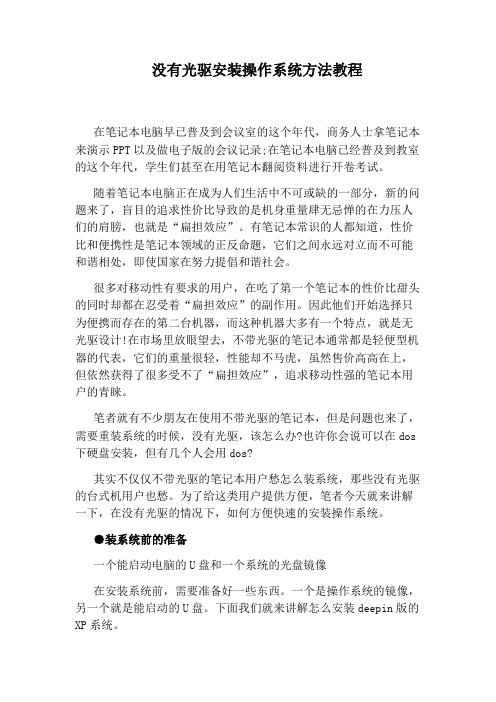
没有光驱安装操作系统方法教程在笔记本电脑早已普及到会议室的这个年代,商务人士拿笔记本来演示PPT以及做电子版的会议记录;在笔记本电脑已经普及到教室的这个年代,学生们甚至在用笔记本翻阅资料进行开卷考试。
随着笔记本电脑正在成为人们生活中不可或缺的一部分,新的问题来了,盲目的追求性价比导致的是机身重量肆无忌惮的在力压人们的肩膀,也就是“扁担效应”。
有笔记本常识的人都知道,性价比和便携性是笔记本领域的正反命题,它们之间永远对立而不可能和谐相处,即使国家在努力提倡和谐社会。
很多对移动性有要求的用户,在吃了第一个笔记本的性价比甜头的同时却都在忍受着“扁担效应”的副作用。
因此他们开始选择只为便携而存在的第二台机器,而这种机器大多有一个特点,就是无光驱设计!在市场里放眼望去,不带光驱的笔记本通常都是轻便型机器的代表,它们的重量很轻,性能却不马虎,虽然售价高高在上,但依然获得了很多受不了“扁担效应”,追求移动性强的笔记本用户的青睐。
笔者就有不少朋友在使用不带光驱的笔记本,但是问题也来了,需要重装系统的时候,没有光驱,该怎么办?也许你会说可以在dos 下硬盘安装,但有几个人会用dos?其实不仅仅不带光驱的笔记本用户愁怎么装系统,那些没有光驱的台式机用户也愁。
为了给这类用户提供方便,笔者今天就来讲解一下,在没有光驱的情况下,如何方便快速的安装操作系统。
●装系统前的准备一个能启动电脑的U盘和一个系统的光盘镜像在安装系统前,需要准备好一些东西。
一个是操作系统的镜像,另一个就是能启动的U盘。
下面我们就来讲解怎么安装deepin版的XP系统。
注:读懂本文需要了解安装操作系统的一些基础知识。
●首先是制作一个能启动电脑的带WindowsPE的启动U盘先到网上去下载一个叫“老毛桃WinPE”的工具到硬盘里,再把U盘接在电脑上,然后按下面的步骤一步步来就可以制作一个能启动的U盘了。
选第4项,然后回车输入U盘的盘符,然后回车来到格式化步骤,按默认的设置,点“开始”就行顺利格式化引导部分这里要说明一下,在“设备”里有两个选项,一个是电脑的硬盘,一个是要制作的U盘。
DVD驱动器CD驱动器不显示的终极解决方法

文档从互联网中收集,已重新修正排版,word格式支持编辑,如有帮助欢迎下载支持。
事笔记本,要放DVD碟片,可谁知把光盘放进光驱去没有任何反应,打开我的电脑也没看到光驱,接着右击我的电脑图标--设备管理器,也没找到DVD\CD-ROM驱动器,右击我的电脑图标--设备管理器,展开IDE选项,可以看到同事笔记本,要放DVD碟片,可谁知把光盘放进光驱去没有任何反应,打开我的电脑也没看到光驱,接着右击我的电脑图标--设备管理器,也没找到DVD\CD-ROM驱动器,右击我的电脑图标--设备管理器,展开IDE选项,可以看到依次右击这三个,都选择卸载,之后,系统提示需要重启,选择是~~再开机后,会看到显示屏右下角有提示安装新硬件的,不管它,让它自己弄,等会,它又提示要使用新硬件需要重启,选择是~~~还没完呢,这次重启后,发现光驱还没显示,别急~~右击我的电脑图标--设备管理器,怎么回事呢?于是我在网上搜索了许久,终于搞定了,下面是网上提供最简单快捷的解决方法(立竿见影,效果很好):接着,打开注册表编辑器(开始--运行---regedit),HKEY_LOCAL_MACHINE-----SYSTEM--CurrentControlSet-----Control----Class------{4D36E965-E325-11CE-BFC1-08002BE10318}在右面的框里找到UpperFilters 和 LowerFilters 右击选择删除然后重启电脑,OK~~电脑开机后,你应该可以看到你宝贝的光驱了~~((((下面是我从网上收集的其他有关光驱不显示的资料,如果上述方法仍无法显示光驱的可以参看下面方法检查下光驱)))))电脑光驱不见了结果连重装系统也不能了,因为光驱不能读盘。
它的指示灯也不亮。
到底是硬件故障还软件故障呢?同建议:一. 软件方面的原因1、IDE驱动程序安装错误或与某个驱动程序有冲突如果我们在安装WINDOWS没有将IDE驱动程序正确安装,或者在安装后当你打开设备管理器查看“硬盘控制器“时发现其中有黄色叹号时,这时光驱的盘符就可能找不到了。
电脑主机维修
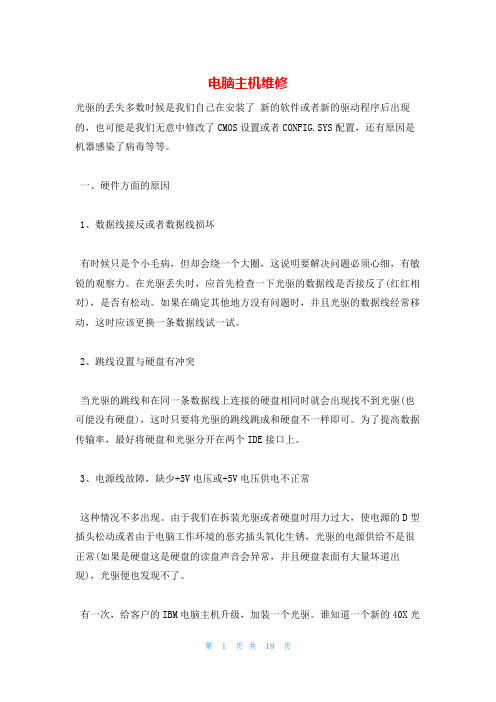
电脑主机维修光驱的丢失多数时候是我们自己在安装了新的软件或者新的驱动程序后出现的,也可能是我们无意中修改了CMOS设置或者CONFIG.SYS配置,还有原因是机器感染了病毒等等。
一、硬件方面的原因1、数据线接反或者数据线损坏有时候只是个小毛病,但却会绕一个大圈,这说明要解决问题必须心细,有敏锐的观察力。
在光驱丢失时,应首先检查一下光驱的数据线是否接反了(红红相对),是否有松动。
如果在确定其他地方没有问题时,并且光驱的数据线经常移动,这时应该更换一条数据线试一试。
2、跳线设置与硬盘有冲突当光驱的跳线和在同一条数据线上连接的硬盘相同时就会出现找不到光驱(也可能没有硬盘),这时只要将光驱的跳线跳成和硬盘不一样即可。
为了提高数据传输率,最好将硬盘和光驱分开在两个IDE接口上。
3、电源线故障,缺少+5V电压或+5V电压供电不正常这种情况不多出现。
由于我们在拆装光驱或者硬盘时用力过大,使电源的D型插头松动或者由于电脑工作环境的恶劣插头氧化生锈,光驱的电源供给不是很正常(如果是硬盘这是硬盘的读盘声音会异常,并且硬盘表面有大量坏道出现),光驱便也发现不了。
有一次,给客户的IBM电脑主机升级,加装一个光驱。
谁知道一个新的40X光驱装上后无论如何电脑也找它不着。
光驱出盒正常,也根本想不到是电源的事,只想软件方面的事了。
最后实在没着了,拿起万用表一测电压,没有+5V 电压。
最后一检查电源线,发现由于的多次拆卸中,+5V的红线已经断了,但在外面却还看不出来。
一点小问题却费了老大的劲。
4、IDE接口损坏如果是突然出现光驱的盘符丢失,无法使用光驱,这时我们可以把光驱和硬盘的接口互换一下。
如果再次启动后发现能够找到光驱,但却找不到硬盘,这说明是原来接光驱的IDE接口损坏了;如果互换后电脑能够正常启动,但仍旧没有光驱,这说明是光驱自身的原因,造成的光驱盘符丢失,这时只能更换光驱。
反正现在一个光驱没有几个钱。
如果在WINDOWS下没有光驱,我们还可以在DOS(重新启动电脑后按F8进DOS,面非WIN98下的DOS)下用WIN98的万能光驱驱动来试着加载光驱,如果能够加载成功,说明是软件方面的原因,应主要从软件方面查找原因。
把优盘量产成光驱,让你做系统抛弃光盘
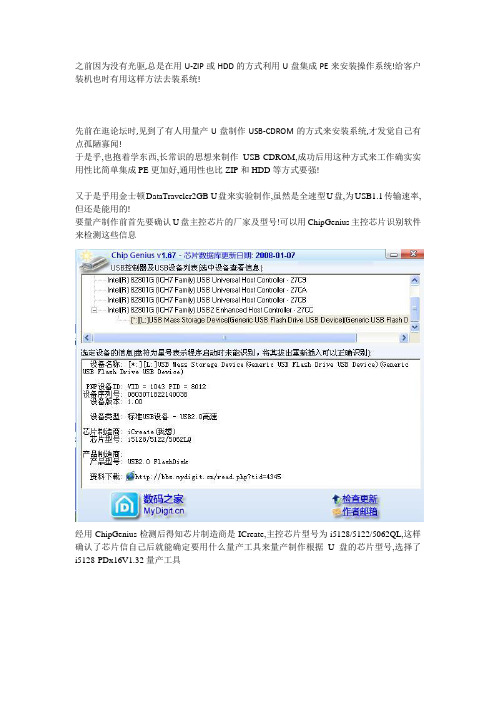
之前因为没有光驱,总是在用U-ZIP或HDD的方式利用U盘集成PE来安装操作系统!给客户装机也时有用这样方法去装系统!先前在逛论坛时,见到了有人用量产U盘制作USB-CDROM的方式来安装系统,才发觉自己有点孤陋寡闻!于是乎,也抱着学东西,长常识的思想来制作USB-CDROM,成功后用这种方式来工作确实实用性比简单集成PE更加好,通用性也比ZIP和HDD等方式要强!又于是乎用金士顿DataTraveler2GB U盘来实验制作,虽然是全速型U盘,为USB1.1传输速率,但还是能用的!要量产制作前首先要确认U盘主控芯片的厂家及型号!可以用ChipGenius主控芯片识别软件来检测这些信息经用ChipGenius检测后得知芯片制造商是ICreate,主控芯片型号为i5128/5122/5062QL,这样确认了芯片信自己后就能确定要用什么量产工具来量产制作根据U盘的芯片型号,选择了i5128-PDx16V1.32量产工具运行程序后会要求你选择量产方式!第一种:生产USB Disk,第二种:生产快闪磁盘我选择的是以生产USB Disk的方式量产,选择后弹出主程序界面,及检测出来U盘类型及容量量产工具正确检测出U盘后,就可以开始量产,量产前最好要低级格式化一次!这样能将U盘中存在的错误状态值屏蔽掉,避免产生的CD镜像程序运行出错及不正常!以下是低级格式化的设置!点击设置显示右边的"设置"按钮,会弹出设置窗口!选择"闪存盘设置:如图这里设置注意是: 要将下面"速度调整"项中选择1/1,这种是速率最快的,其它按默认设置,不要选择"忽略错误状态值"这样产生的CDROM多数会造成CD镜面运行不正常或出错!其他尽量不要再设置,因为是低格,特别在分区调节中,最好只设置1个优盘,不要生产优盘2!设置好后在设置显示中只显示"低级格式化",点击程序下面"全部开始",将开始格式化,格式化的过程是痛苦的,大概要一个小时,因为会每个容量单元都会进行,就比如我2GU盘,有两闪存,每内存4096个单元,这样大概要2*4096秒的时间去格式化!格式化完成后,会在相应的Device中显示低级格式化后U盘状态,或许你会发现,你的U盘经格式化后,容量减少了,这时正常的,因为在格式当中没有忽略错误状态值,这样就屏蔽掉这部份错误状态值的容量部分!这样做的好处在于能生成正常近乎完美的CD镜像!格式化完后就可以要先弹出U盘,拔出U盘再插一次,这样就可以开始量产!打开量产工具,进行量产设置:USB厂商的那块,可以设置成你要设置的!:然后选择闪存盘设置:选中"重新生产",速度调整选择"1/1"如图:设置完闪存盘设置后, 选择'分区调整':优盘1中在优秀类型选择"光盘",然后设置优盘2,这样我2G的U盘不可能只生成一个CD镜像,这样浪费空间,所以可以再生产一个可移盘或本地磁盘出来,在'分区调整'中在"优盘2"打勾,选择区块1,再在优盘1中的"优盘1容量"输入700,这样就设置和分区的各项了,如图:设置完分区后,到"该文件复制及测试项,在优盘1中最后一项选择"复制ISO文件",点选择ISO 文件浏览ISO,如图:现在就设置好量产该设置的参数了,全部检查一遍,看有没有误设置的地方,确认无误后,点确定,回到程序主界面,这时在主界面的"设置显示"中会显示"重新生产,多个优盘",点击下面的全部开始,开始量产,如图:13楼14楼完成后,U盘少了500M多,这是最郁闷的,不过,有得必有失,这样换来了个健康的CD镜像:量产后是后正常就要测试,比如打开CDROM运行后,点击各项功能,是否会启用出错,全部正常后就可以开机测试!到这里,量产完毕,不过还没有说完,就是雨林木风的系统好像没有加入从USB启动GHOST的驱动,好几个版本都开机启动后,能入去界面,用PE,GHOST11等均正常,就唯独第一个项直接恢复C盘,选择后进去会显示NO CD-ROM, 无法只能用PE进去安装!用PE进去GHOST,靠,第一次装吓了我一跳,复制文件才用了1分钟9秒,严重晕迷!这里有必要说一下的是:或许好多同学说,不是人人都有U盘,或许说可以硬盘装系统,或许说并不是所有人都和我一样没有光驱,没错是这样,但人是要越爬越高,是要发展的,用U盘CD-ROM的方式装系统,好处不是一个:第一:携带方便,这个不用说了;第二:通用性比用USB-ZIP和HDD的强,支技USB-CDROM的未必支技ZIP和HDD,而支持ZIP和HDD的一定支技USB-CDROM!第三:USB-CDROM具有用ZIP和HDD装机的特点,无需再怕光驱或光盘不好装系统失败,不用再买盘子,更不用老让心爱的刻录机去啃质量差的盘子,更重要的是做成USB-CDROM 比ZIP和HDD的方式安全多,光驱不易受病毒感染啊!第四:量产USB-CDROM后还可以再让这U盘再集加上ZIP和HDD的方式,就是加以三种方式同用!第五:因为做成CDROM后,比如GHOST11,矮人DOS工具,PQ等等的工具只要量产进去的ISO有的工具都能用,无需再像ZIP和HDD的方式一样除了放个GHO镜像外还要咖外加这些工具进去!就像小菜偶一样,在U盘放个雨林木风的装机人员软件包和微软的迷你虚拟光驱软件,就可以装遍天下了,当然不支技USB-CDROM等功能的除外,但要说的是大多数845以上主板都有这功能,哈哈,一个字爽啊~~最后希望雨林木风能把从USB-CDROM恢复系统到C盘时的"NO CD-ROM"的问题解决掉,这样更完美了,因为除了用雨林的系统,我就只喜欢安装版了,没了这功能,是一点小遗憾!。
华硕S400拆机及解疑
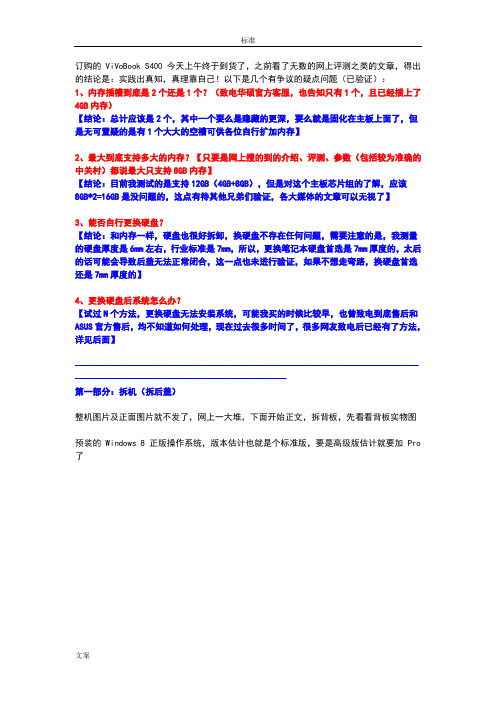
订购的 ViVoBook S400 今天上午终于到货了,之前看了无数的网上评测之类的文章,得出的结论是:实践出真知,真理靠自己!以下是几个有争议的疑点问题(已验证):1、内存插槽到底是2个还是1个?(致电华硕官方客服,也告知只有1个,且已经插上了4GB内存)【结论:总计应该是2个,其中一个要么是隐藏的更深,要么就是固化在主板上面了,但是无可置疑的是有1个大大的空槽可供各位自行扩加内存】2、最大到底支持多大的内存?【只要是网上搜的到的介绍、评测、参数(包括较为准确的中关村)都说最大只支持8GB内存】【结论:目前我测试的是支持12GB(4GB+8GB),但是对这个主板芯片组的了解,应该8GB*2=16GB是没问题的,这点有待其他兄弟们验证,各大媒体的文章可以无视了】3、能否自行更换硬盘?【结论:和内存一样,硬盘也很好拆卸,换硬盘不存在任何问题,需要注意的是,我测量的硬盘厚度是6mm左右,行业标准是7mm,所以,更换笔记本硬盘首选是7mm厚度的,太后的话可能会导致后盖无法正常闭合,这一点也未进行验证,如果不想走弯路,换硬盘首选还是7mm厚度的】4、更换硬盘后系统怎么办?【试过N个方法,更换硬盘无法安装系统,可能我买的时候比较早,也曾致电到底售后和ASUS官方售后,均不知道如何处理,现在过去很多时间了,很多网友致电后已经有了方法,详见后面】------------------------------------------------------------------------------------------------------------------------------第一部分:拆机(拆后盖)整机图片及正面图片就不发了,网上一大堆,下面开始正文,拆背板,先看看背板实物图预装的 Windows 8 正版操作系统,版本估计也就是个标准版,要是高级版估计就要加 Pro 了因为 ViVoBook S400 不同于以往的机子,后板是一体式的,拆机的时候将 ViVoBook S400 像王八一样的翻转过来,需要将周围一圈共计10颗螺丝全部拆下,后板方可拿下。
- 1、下载文档前请自行甄别文档内容的完整性,平台不提供额外的编辑、内容补充、找答案等附加服务。
- 2、"仅部分预览"的文档,不可在线预览部分如存在完整性等问题,可反馈申请退款(可完整预览的文档不适用该条件!)。
- 3、如文档侵犯您的权益,请联系客服反馈,我们会尽快为您处理(人工客服工作时间:9:00-18:30)。
没有光驱,如何重新安装XP系统?
问:光驱已坏,无法使用。
C盘为系统盘,已格式化(FAT32)。
XP安装盘(上海政府版)已经复制到D盘的“SP2”文件夹中。
开机后,进入D盘,在d:下输入\sp2\i386\winnt,开始复制文件。
重启后,选择“现在安装XP”后,提示“安装程序无法找到最终用户许可协议(EULA),安装程序无法继续”。
只能按F3退出安装。
请问:如何正确安装?
谢谢!
答:先从网络上下载一个XP安装程序,解压后找到i386,别的东东都不需要,只要把这个文件夹存放在非系统盘下,,比如D盘,注意:格式一定要是FAT32一定不能是NTFS,因为要从硬盘安装系统必须Dos支持,在NTFS格式下不能正常使用dos.我们这里就拿存放在D盘作为安装的示例.
从网络上下载一个DOS工具(无光驱和软驱动情况下一定要用DOS工具)来引导.这里推荐大家从网上下载一个矮人DOS工具箱(最好是5.0及以上版本).先把这个dos工具箱安装好.重新启动后你选择我的dos工具箱里面会存在加载Smartdrv这个项目,当然为了保险期间你最好还是先下载一个Smartdrv,解压到D盘i386文件夹里面,记得一定把Smartdrv放在i386文件夹.
重新启动电脑,选择我的dos工具箱,选择从DOS启动,先把盘符切换到D盘
D:/回车
D:/CDi386回车
D:/i386/Smartdrv回车
D:/i386/winnt回车
下来的操作和光盘安装一样,我就不多说了。
